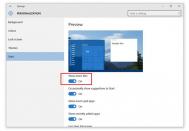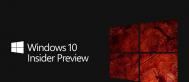win10预览版更新停止在0%怎么办
Win10系统正式版的发布时间也即将到来,除了期待还有很多用户去安装更新win10预览版,一般用户会通过系统自带的windows更新功能来升级系统,但是在更新的过程中难免会遇到各种问题,最近有用户在更新win10预览版10159时提示有可用更新,fbl_impressive Professional 10159,正在下载更新0%导致无法完成系统更新,出现这种更新问题又该如何解决呢?

① 关闭当前Windows更新的设置窗口
② 启动任务管理器
③ 点击详细信息(已经是完整模式的用户可直接进入下一步)

④ 转到服务标签
⑤ 找到 wuauserv 服务(快速敲击键盘W和U键两次即可定位)
⑥ 右键单击该服务,然后选择重新启动即可
升级windows10预览版10159长时间卡在0%状态下的话,可以按照教程的方法来关闭重启wuauserv服务,那么遇到的win10更新问题也就轻松的迎刃而解,希望通过本文操作技巧能够帮助大家顺利的完成win10升级。
如(图老师整理)何在win10系统中查看图片文件的大小?
经常和图片打交道的朋友肯定是有这样的需求的,就是咱们很多时候都需要查看图片文件的大小、尺寸,这个时候,一般咱们Windows系统中自带的照片查看器是无法满足这个要求的,因为这个照片查看器只能估计出照片的尺寸,而给出的值却并不是那么的具体,那么的准确,如果没有第三方软件的帮助的话,是很难得到准确值的。但是这个问题,却在升级到win10系统之后得到了改善,今天,图老师小编就来介绍一下,如何在win10电脑中查看图片文件的大小。
第一种方法:咱们直接在win10系统中找到需要查看尺寸大小的图片文件,之后,咱们将鼠标移动到这个图片文件上,不要去点击,只是指着这个文件就好,接下来,咱们就可以看到一个小小的信息窗口了,这个窗口中就有该图片文件的大小和尺寸信息了。

第二种方法:咱们也可以进入到图片文件所在的文件夹,然后点击窗口上方的查看按钮,之后点击详细信息,之后在文件夹(文件资源管理器)Tulaoshi.Com的右边就会多出一栏,点击图片,会显示出图片的详细信息了。

win10桌面图标位置和排列方式无法保存解决办法
有部分Win10用户遇到了系统无法记住桌面图标排列方式和位置的问题,每次登录系统后桌面图标都会被重新排列,此时可通过以下方法来解决。
首先按Win+R打开运行,输入regedit回车打开注册表编辑;
(本文来源于图老师网站,更多请访问http://m.tulaoshi.com/windowsshi/)获取以下位置的管理员权限
HKEY_CLASSES_ROOTTulaoshi.comCLSID{42aedc87-2188-41fd-b9a3-0c966feabec1}InProcServer32(32位系统)
HKEY_CLASSES_ROOTWow6432NodeCLSID{42aedc87-2188-41fd-b9a3-0c966feabec1}InProcServer32(64位系统)
打开以上注册表项中名为(默认)的键,将其值修改为以下值,并重启系统:
%SystemRoot%system32windows.storage.dll
如下图所示:

如何在win10系统中卸载内存驱动程序?
在之前关于win7 64位旗舰版iso系统的文章中,图老师小编就已经介绍过很多相关的实例了,例如咱们在操作win7旗舰版系统的时候,遇上一些硬件上的问题,如网卡驱动、显卡驱动、声卡驱动上的故障,这个时候,咱们就可以将win7旗舰版系统中安装的相关驱动卸载掉,然后重新到官网中去下载最新的驱动进行安装,这样,硬件上的问题就可以解决了。但是在升级到win10系统之后,不少用户却反映说自己不知道该如何去卸载win10系统中卸载内存驱动程序了,今天,图老师小编就以win10系统为例,来介绍一下卸载的操作方法吧!
1.首先,咱们返回到win10电脑的传统桌面位置,之后,咱们单击打开win10系统的开始菜单,在开始菜单的搜索窗口中,咱们输入设备管理器,之后就会在开始菜单中出现设备管理器的结果了,咱们单击进入。
2.在打开的win10系统的设备管理器窗口中,咱们右键点击内存模块,选择属性。

3.接下来咱们就可以看到如下图中所示的属性窗口了,咱们将界面切换到驱动程序这一栏中,然后点击下方的卸载按钮即可。如果之后屏幕上弹出确认提示,咱们直接点击是就可以了。

如何禁止win10系统后台运行程序?
想必很多用户都有这样的感觉,现在的Windows系统变得越发的智能了,就连很多的功能也开始和手机的功能靠近了,特别是在进入到了win8系统和win10系统之后,什么开始屏幕,应用商店这些,都和手机中的APP功能一模一样了,这不,win10系统中后台运行的程序不也和手机一样,在用户不知道的情况下偷偷运行吗?不过这个方面却也具有一样的缺点,后台运行一些莫名的程序,总会占用咱们的网速和内存空间,下面,图老师小编就来介绍一下,如何在win10系统中禁止后台运行程序。
1.首先,咱们需要返回到win10系统的传统桌面位置,之后,咱们单击打开开始菜单,然后通过开始菜单进入到设置选项中。

2.在打开的设置界面中,咱们单击选择隐私选项,在之后出现的窗口中,咱们选择背景应用,在新弹出来的窗口中,咱们选择要关闭运行的程序,然后将该选项后面的状态设置为关闭就可以了。

3.之后,咱们再次返回到桌面位置,然后右键点击下方的任务栏,选择任务管理器,在打开的任务管理器窗口中,咱们将界面切换到进程这一栏中,然后将正在运行的自己不需要的进程全部结束掉就可以了。
(本文来源于图老师网站,更多请访问http://m.tulaoshi.com/windowsshi/)